По умолчанию Plesk работает совместно с почтовым сервером, который обеспечивает работу электронных почтовых ящиков и рассылок. Почтовый сервер не требует дополнительной настройки и готов к работе сразу после установки. Однако мы рекомендуем вам ознакомиться с настройками по умолчанию, чтобы убедиться, что они вам подходят.
Для просмотра или настройки параметров почтовой службы:
Перейдите в раздел Инструменты и настройки > Настройки почтового сервера (в разделе Почта).
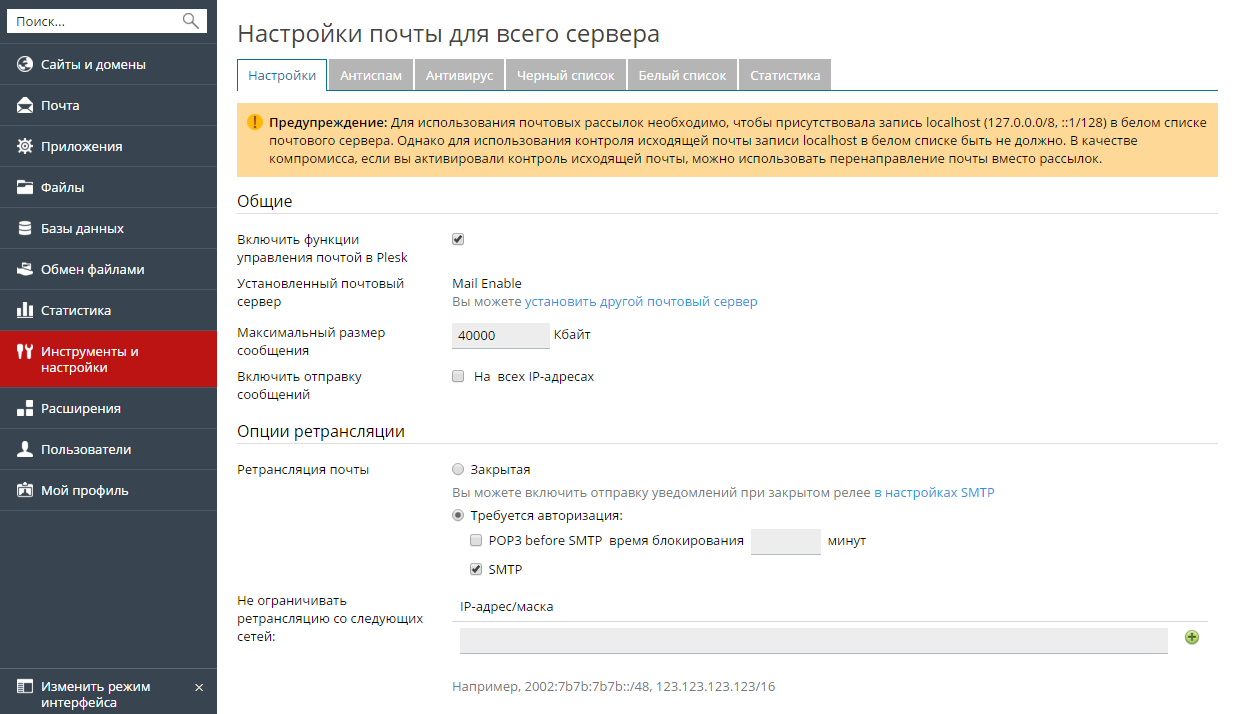
Также вы можете изменить ограничение на количество подключений с одного и того же IP-адреса. Низкое ограничение затрагивает пользователей, которые подключаются к почтовому серверу с нескольких компьютеров с брандмауэром, а также пользователей, у которых несколько почтовых аккаунтов.
Чтобы установить адекватные значения, вам нужно оценить не только возможное общее количество подключений, но и ресурсы памяти и процессора на сервере.
Общее количество подключений рассчитывается как сумма всех подключений через один и тот же протокол (IMAP, POP3, IMAP over SSL или POP3 over SSL), то есть для любого из протоколов действует одно ограничение.
Если вы используете Courier IMAP, вы можете указать следующие ограничения:
Эти настройки соответствуют конфигурационным параметрам Courier IMAP MAXDAEMONS и MAXPERIP.
Если вы используете Dovecot, вы можете указать следующие ограничения:
Эти настройки соответствуют конфигурационным параметрам Dovecot process_limit и mail_max_userip_connections.
Также сообщите своим клиентам, что им необходимо указать в настройках своего почтового клиента порт 587 для исходящих SMTP-соединений, и не забудьте разрешить подключения к этому порту в настройка брандмауэра.
Выберите один из трех вариантов:
Эта опция помогает предотвратить попадание IP-адреса отправителя в публичные черные списки, такие как Spamhaus или OpenBL. Это может произойти, если в приветствии SMTP для сообщений, отправляемых с IP-адресов домена, используется имя почтового сервера. Некоторые принимающие серверы рассматривают такие сообщения как спам.
Мы рекомендуем использовать эту опцию, если у вас в хостинге менее ста доменов. При большем количестве доменов использование этой опции серьезно повышает нагрузку на сервер.
Выберите режим ретрансляции почты.
При закрытой ретрансляции почтовый сервер будет принимать только сообщения, адресованные пользователям с почтовыми ящиками на этом сервере. Ваши клиенты не смогут отправлять письма через SMTP-сервер исходящей почты, поэтому не рекомендуется устанавливать закрытый режим работы.
В случае ретрансляции почты после авторизации только ваши клиенты смогут получать и отправлять письма через ваш почтовый сервер. Мы рекомендуем оставить галочку требуется авторизация и выбрать методы авторизации:
Также вы можете разрешить открытую ретрансляцию без авторизации, которая по умолчанию скрыта из пользовательского интерфейса. Включать ретрансляцию почты без авторизации не рекомендуется, так как при этом спамеры смогут рассылать почту через ваш сервер. Если вы хотите настроить открытую ретрансляцию, подключитесь к серверу, найдите файл root.controls.lock в папке установки Plesk (PRODUCT_ROOT_D/var/root.controls.lock в Linux и PRODUCT_DATA_D/var/root.controls.lock в Windows) и удалите из него строку /server/mail.php3:relay_open. В панели управления появится параметр открытой ретрансляции.
Примечание для администраторов Windows-хостинга. Если вы не хотите использовать ограничения на ретрансляцию для сетей, которые вы считаете надежными, укажите IP и маску сети в поле Не ограничивать ретрансляцию со следующих сетей (например, 123.123.123.123/16) и щелкните по значку ![]() . Чтобы удалить сеть из списка, щелкните по расположенному напротив нее значку
. Чтобы удалить сеть из списка, щелкните по расположенному напротив нее значку ![]() .
.
Компьютеры, входящие в сети из этого списка, не рассматриваются как источники спама, открытые релеи или открытые прокси-серверы. Теоретически надежные компьютеры могут передавать спам, но не могут быть его источником и подделывать заголовки данных. Такие компьютеры никогда не будут проверяться на присутствие в черных списках DNS.
Почтовый сервер SmarterMail позволяет включать функцию Требовать проверку подлинности SMTP на уровне домена. Однако эту функцию можно включить только тогда, когда в Plesk на уровне сервера настроена открытая ретрансляция. При использовании других режимов ретрансляции Plesk эту функцию отключает. Чтобы включить эту функцию, настройте в Plesk открытую ретрансляцию, как описано выше, и перейдите на страницу SmarterMail > Настройки > Настройки по умолчанию > Настройки домена по умолчанию.
Включить ограничения на исходящие почтовые сообщения. Эта опция позволяет предотвратить отправку спама с сервера Plesk. Более подробную информацию смотрите в разделе Защита от исходящего спама.
Примечание. Ограничения, которые вы видите в Настройках почты для всего сервера, - это значения по умолчанию, которые используются в тарифных планах и подписках, если не указаны индивидуальные ограничения. Подробнее об этих ограничениях смотрите в разделе Как работают ограничения.
Помимо ограничений вы можете настроить следующие параметры:
Если вы включите ограничения на исходящую почту, то в разделе Почта на экране Инструменты и настройки появится новая ссылка - Контроль исходящей почты. Она позволяет просматривать подробную статистику исходящей почты для всех объектов Plesk.
Примечание для администраторов Windows-хостинга. В Plesk для Windows перед использованием ограничений на исходящую почту нужно выполнить определенные действия. Смотрите ниже.
Прежде чем настраивать ограничения на исходящую почту для Windows-хостинга, сделайте следующее:
Выберите программу защиты от вирусов, которая будет использоваться на сервере. Более подробную информацию смотрите в разделе Антивирусы.
Выберите программы защиты от спама, которые будут использоваться на сервере. Если вы хотите настроить защиту от спама на основе антиспама SpamAssassin или систем на базе DomainKeys, DNS Blackhole Lists или Sender Policy Framework (SPF), смотрите раздел Защита от спама.
Если вы пользуетесь почтовым сервером Qmail, вы можете выбрать формат почтовой учетной записи.
Выбор опции Разрешено использование как кратких, так и полных имен позволит пользователям для авторизации использовать только левую часть адреса, до знака @, (например, имя-пользователя) или указывать полный адрес электронной почты (например, имя-пользователя@ваш-домен.com).
Чтобы избежать проблем, которые могут возникнуть при авторизации у пользователей, зарегистрированных в других доменах, но имеющих такие же имена и пароли, рекомендуется выбрать опцию Разрешено использование только полных имен.
Если вы включите поддержку только полных имен учетных записей почты, вы не сможете вернуться к использованию коротких имен, пока не убедитесь, что на других доменах нет совпадающих имен пользователей и зашифрованных паролей к почтовым ящикам, зарегистрированным на других доменах.